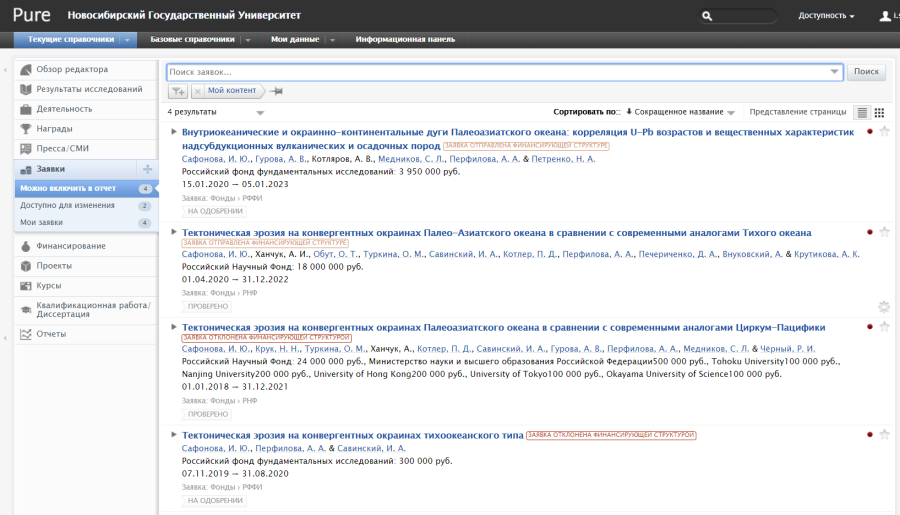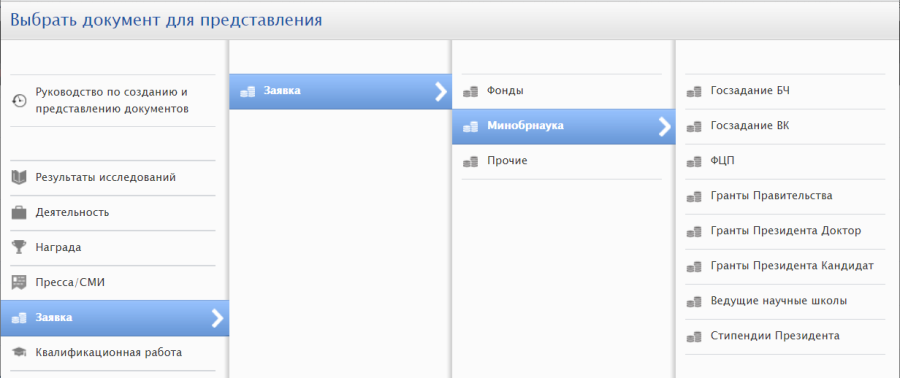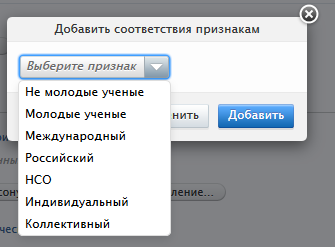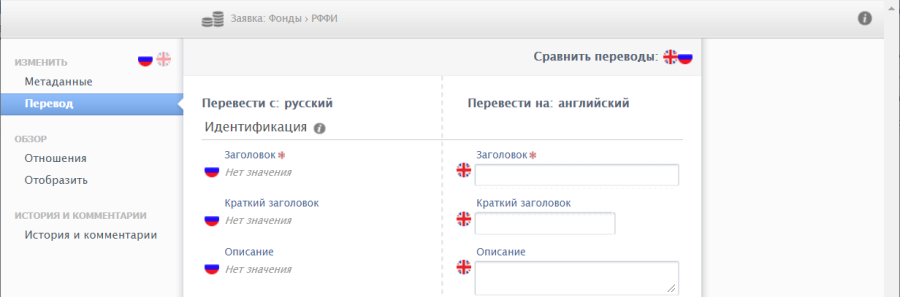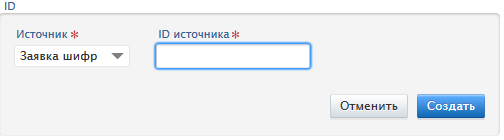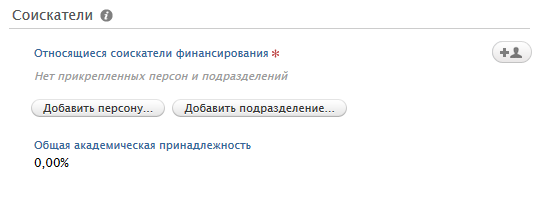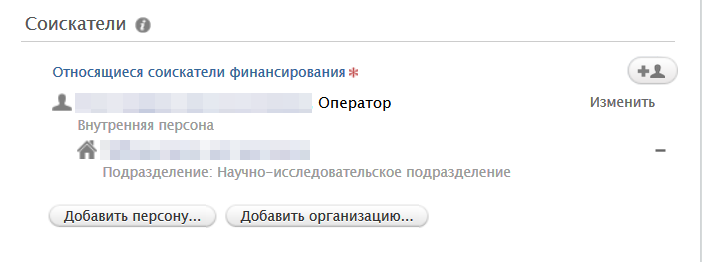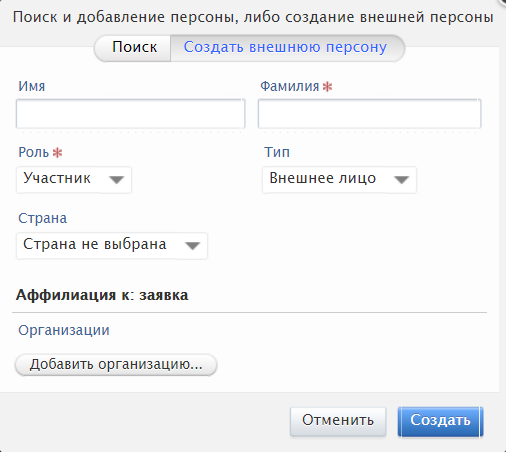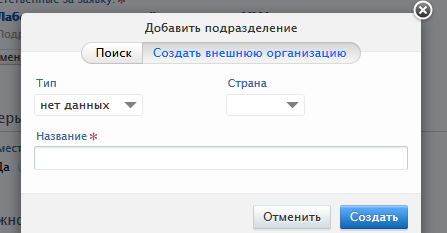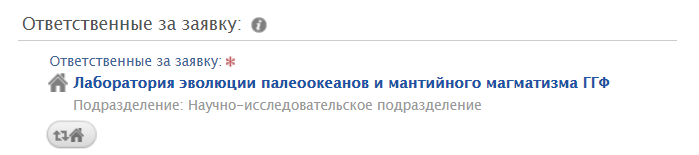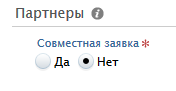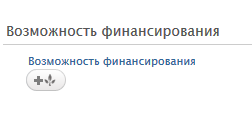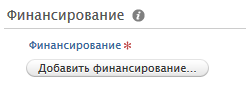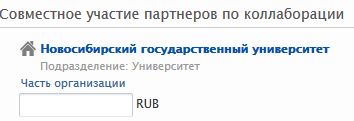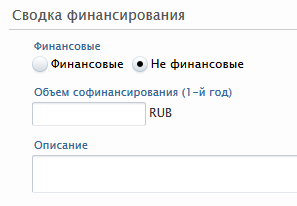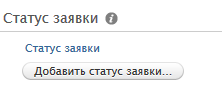Во вкладке «Текущие справочники» выбрать пункт «Заявки». Справа отображается список заявок, относящихся к пользователю.
Чтобы ввести новую заявку, нажать «+» рядом с пунктом «Заявки».
Далее выбирается вид заявки.
Открывается карточка с метаданными, которые нужно заполнить
...
При нажатии на «Добавить признак...» появляется окно с выпадающим списком.
Необходимо выбрать все признаки, которые соответствуют заявке, а именно:
...
Заголовок – наименование темы научного исследования по заявке.
Краткий заголовок и Сокращенное название не заполняются.
Описание – аннотация проекта.
Если тема проекта и аннотация конкурса есть на английском языке, то вводим их, выбрав слева карточку «Перевод». Появляется окно, в которое необходимо внести заголовок и описание на английском языке.
ID
Нажать «Добавить ID…» и в выпадающем меню «Источник» выбрать «Заявка шифр», а в поле «ID источника» указать шифр, присвоенный заявке финансирующей организацией (смотреть в заявке, указывать номер полностью). Далее нажать кнопку «Создать».
Соискатели
Кликаем на «Добавить персону…»
| Примечание |
|---|
При вводе заявки система добавит Вас принудительно как соискателя работы без возможности удалить. В случае если Вы не являетесь соискателем, а вводите заявку от имени другого лица, то нажмите на кнопку "Изменить" рядом со своим именем и в появившемся окошке выберите роль "Оператор". Затем добавьте действительных соискателей. |
Нажимаем «Добавить персону…», появляется окошко поиска и добавления персоны, либо создания внешней.
Начните вводить фамилию, имя, отчество и далее выберите из списка подходящую персону. В появившейся карточке указываем роль персоны в проекте («Руководитель» или «Участник»), в разделе «Аффиллиация к заявке» отмечаем те подразделения, в которых человек работал учился на момент подачи заявки. Если такого подразделения нет, отметки не ставятся.
Если найти персону по ФИО не удается, нажмите «Создать внешнюю персону».
Вводим имя и отчество в поле «Имя», фамилию в поле «Фамилия». Выбираем страну. Добавляем организацию из справочника внешние организации, искать следует на русском и английском языке.
Если организация не находится, выбираем «Создать внешнюю организацию» и указываем тип, страну и название (предпочтительно на русском языке).
Внизу нажимаем кнопку «Создать».
По аналогии заводим весь предполагаемый научный коллектив, который указан в заявке.
Ответственные за заявку
Кликаем на , выбираем то подразделение, от которого подана заявка.
...
Если заявка подана не в партнерстве, выбираем вариант «Нет».
Если заявка была подана совместно с какой-то организацией, то выбираем вариант «Да». Партнерами считаются те организации, которые совместно с НГУ планируют выполнять эти исследования.
Далее необходимо кликнуть
В поиске ищем и выбираем организацию-партнера, либо создаем новую организацию, если такой в справочнике не находим.
Возможности финансирования (конкурсы)
Кликаем кнопку , ищем и выбираем подходящий конкурс, на который подана заявка. Если конкурс не находится, то передайте в ООиСНИ информацию о конкурсе и оставьте поле незаполненным.
Финансирование
Кликаем «Добавить финансирование»
Нажимаем кнопку , ищем и выбираем или создаем финансирующую организацию (по аналогии с предыдущими пунктами).
...
Если в заявке указаны партнеры, то ниже указываем в поле «Часть организации» объем финансирования, который будет перечислен за 1-ый год в НГУ (должен совпадать с объемом финансирования (1-й год)).
Если в заявке несколько организаций, которые участвуют в финансировании, то для каждой указывается отдельное финансирование. Если денежные средства не поступят из этой организации в НГУ, а финансирование из этой организации идет напрямую партнерам то в сводке финансирования необходимо выбрать вариант «Нефинансовые» и нажать «Создать». Если в заявке предполагается, что софинансирование будет идти в НГУ, то в сводке финансирования выбираем вариант «Нефинансовые» и указываем «Объем софинансирования (1-й год)», а в Описании указываем объем софинансирования (весь проект), например, 2000000 руб.
Цикл существования
В поле «Ожидаемая дата начала» указываем планируемую дату начала проекта в случае победы в конкурсе. В поле «Ожидаемая дата завершения» указываем планируемую дату конца проекта в случае победы в конкурсе.
...
По желанию или для дополнительной информации для администраторов можно добавить веб-ссылку на заявку или конкурс.
Статус заявки
Кликаем «Добавить статус заявки...».
Выбираем статус «Заявка отправлена финансирующей структуре». В поле «Когда» указываем дату, когда заявка была отправлена. Нажимаем «Создать».
После подведения итогов конкурса добавляем также один из двух статусов:
...
Для каждого статуса также необходимо прикрепить соответствующий подтверждающий документ в формате PDF.
Видимость
Для всех заявок выбираем видимость «Сервер - доступно только пользователям Pure».
...